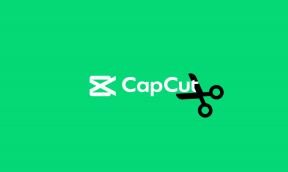Sådan opretter, deler og sletter du din iCloud-kalender på iPhone
Miscellanea / / April 29, 2023
I iPhone Kalender-appen kan du oprette kalendere, der er knyttet til din iCloud-konto. Du kan også dele kalenderen med andre iCloud-brugere, hvilket gør det nemt for dem at se din tidsplan. Bortset fra muligheden for at se din tidsplan, kan andre iCloud-brugere tilføje helligdage eller begivenheder eller ændre begivenheder.

Når du ikke ønsker ændringer i din iCloud-kalender, kan du lægge begrænsninger på den. For eksempel kan du give skrivebeskyttet adgang til andre iCloud-brugere. Du kan også tilbagekalde tidligere givet adgang. Sådan opretter, deler og sletter du din iCloud-kalender.
Sådan tilføjer du iCloud-kalendere til din iPhone
Før du kan sende eller acceptere invitationer på din iPhone, skal du konfigurere din kalender. Sådan gør du:
Trin 1: Tryk på appen Kalender på iPhone-startskærmen.

Trin 2: Tryk på Kalendere nederst på skærmen.

Trin 3: Tryk på Tilføj kalender i nederste venstre hjørne af skærmen.

Trin 4: Tryk på Tilføj kalender for at oprette en iCloud-kalender.

Trin 5: Indtast et kalendernavn til din iCloud-kalender, og vælg en farve.

Trin 6: Tryk på Udført i øverste højre hjørne af siden for at gemme din nye kalender.

Sådan deler du en ubegrænset iCloud-kalender fra din iPhone
Efter at have oprettet iCloud-kalenderen, se her, hvordan du kan dele den med andre iCloud-brugere.
Trin 1: Tryk på appen Kalender på iPhone-startskærmen.

Trin 2: Tryk på Kalendere nederst på skærmen.

Trin 3: Tryk på 'i'-ikonet ved siden af den iCloud-kalender, du vil dele.

Trin 4: Tryk på Tilføj person.

Trin 5: Indtast e-mail-adressen på din inviterede i feltet Til på siden Tilføj person. Du kan også trykke på + tegnet for at vælge dine inviterede fra din telefons kontaktliste.

Trin 6: Tryk på Tilføj øverst til højre på siden for at fuldføre deling.

Sådan deler du en skrivebeskyttet kalender på din iPhone
Hvis du ikke vil give redigeringsadgang til din iCloud-kalender, skal du sikre dig, at du begrænser den til en skrivebeskyttet version, før du deler den. Sådan gør du:
Trin 1: Tryk på appen Kalender på iPhone-startskærmen.

Trin 2: Tryk på Kalendere nederst på skærmen.

Trin 3: Tryk på 'i'-ikonet ved siden af den iCloud-kalender, du vil dele.
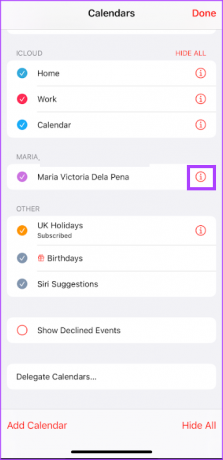
Trin 4: Tryk på knappen ved siden af Offentlig kalender for at aktivere den.

Trin 5: Tryk på Del link for at kopiere eller sende URL'en ved hjælp af din foretrukne app.

Sådan redigeres tilladelser til din delte iCloud-kalender
Hvis du vil begrænse en persons mulighed for at redigere din delte kalender eller fjerne deres adgang, er det her, du skal gøre.
Trin 1: Tryk på appen Kalender på iPhone-startskærmen.

Trin 2: Tryk på Kalendere nederst på skærmen.

Trin 3: Tryk på 'i' ved siden af den iCloud-kalender, du vil begrænse.

Trin 4: I sektionen Delt med skal du trykke på personens navn.
Trin 5: Vælg et af følgende for at redigere tilladelser på din delte kalender:
- Tryk på knappen ud for Tillad redigering for at fjerne redigeringsrettigheder
- Tryk på Stop deling for at trække adgangen tilbage
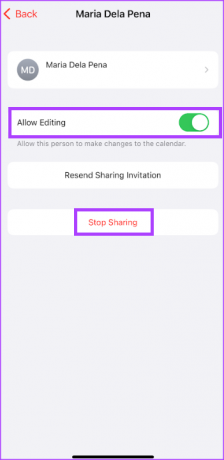
Sådan sletter du en iCloud-kalender
Hvis du ikke længere har brug for iCloud-kalenderen, kan du slette den. Sådan gør du det.
Trin 1: Tryk på appen Kalender på iPhone-startskærmen.

Trin 2: Tryk på Kalendere nederst på skærmen.

Trin 3: Tryk på 'i'-ikonet ved siden af den iCloud-kalender, du vil slette.

Trin 4: Tryk på Slet kalender nederst på siden.

Synkronisering af Outlook-kontakter og -kalendere på iPhone
En af betingelserne for at dele en iCloud-kalender med redigeringsadgang er, at modtageren skal have en e-mailadresse. Hvis du har en Outlook-konto, kan du synkronisere kontakter og kalender med din iPhone for at sikre, at du har dem ét sted.
Sidst opdateret den 17. april, 2023
Ovenstående artikel kan indeholde tilknyttede links, som hjælper med at understøtte Guiding Tech. Det påvirker dog ikke vores redaktionelle integritet. Indholdet forbliver upartisk og autentisk.
Skrevet af
Maria Victoria
Maria er en indholdsforfatter med en stor interesse for teknologi og produktivitetsværktøjer. Hendes artikler kan findes på sider som Onlinetivity og Deledesign. Uden for arbejdet kan du finde hendes mini-blogging om hendes liv på sociale medier.